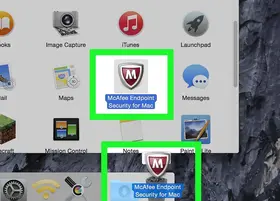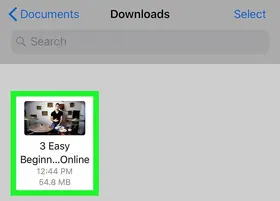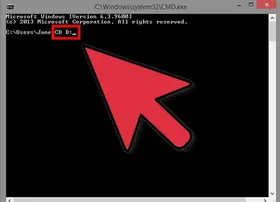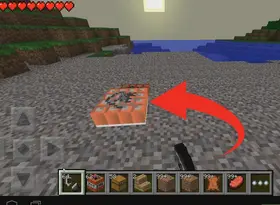怎么添加打印机
答案未评审
修改时间
浏览量
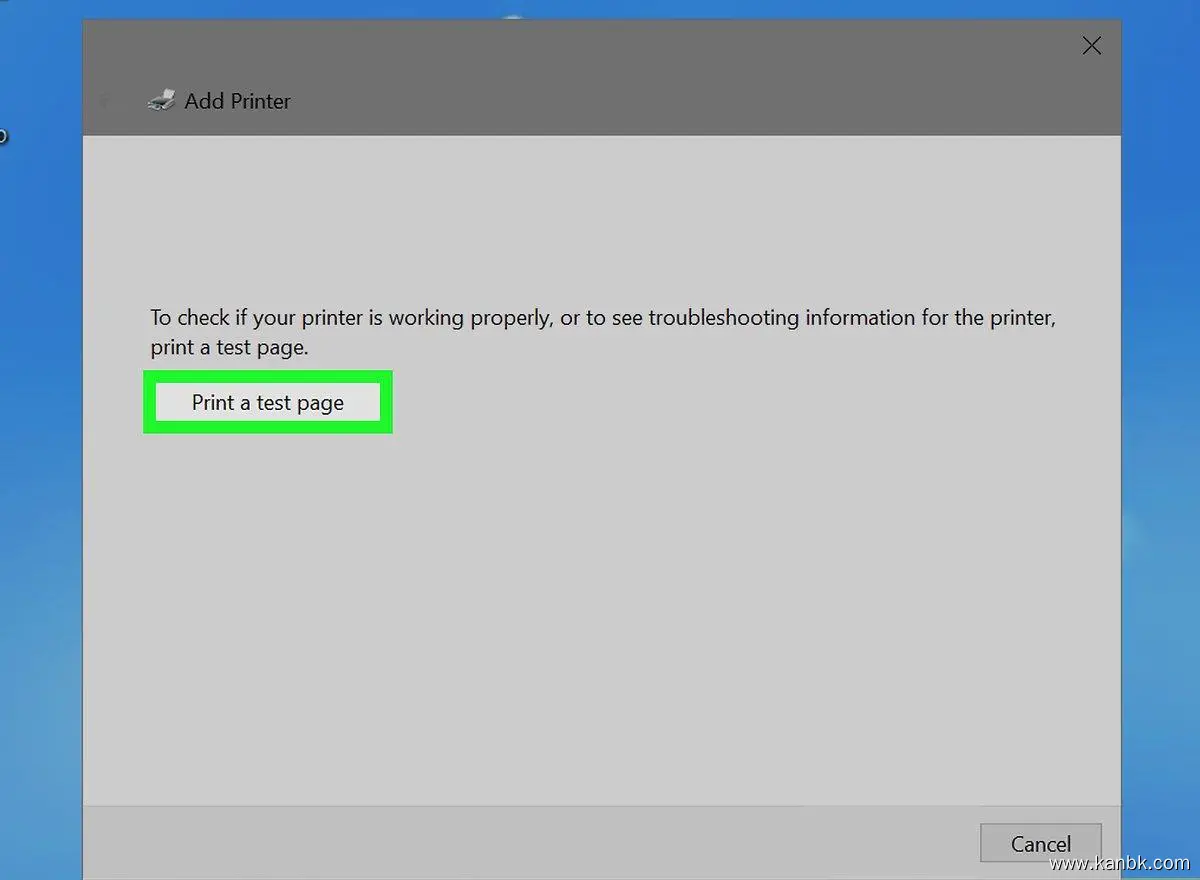
添加打印机是一个常见的任务,让您能够连接并使用新打印机。以下是一些步骤来添加打印机。
- 确认设备和硬件
首先,需要确认您的计算机是否可以与新打印机兼容以及它们之间应该如何连接。如果您已经有了一台打印机,则需要确定它与计算机的连接方式(例如USB、无线网络等)。如果是新打印机,则需要确认其所需的接口和连接方式,并准备好相应的电缆或无线网络密码。
- 安装驱动程序
在安装新打印机之前,请确保已经下载并安装相应的驱动程序。这通常可以从打印机制造商的网站上获得。驱动程序将确保您的计算机和打印机可以进行通信,并使打印机能够正常工作。
- 连接打印机
根据您的打印机类型和计算机的接口,连接打印机到计算机上。如果打印机使用USB接口,则需要将USB电缆插入计算机和打印机的端口中。如果打印机使用无线网络,则需要输入正确的网络名称和密码,让计算机可以找到打印机。
- 添加打印机
现在,您可以添加打印机到计算机中。在Windows操作系统下,打开“控制面板”,然后点击“设备和打印机”。在“设备和打印机”窗口中,点击“添加打印机”按钮。然后,选择您想要添加的打印机,并按照屏幕上的提示进行操作。
- 测试打印
完成添加打印机后,建议测试一下打印机是否能正常工作。打开任意一个文档或图片并尝试打印。如果打印机工作正常,则说明打印机已经成功添加到计算机中。
总之,添加打印机需要准备好相应硬件、安装驱动程序、连接打印机并将其添加到计算机中。正确地添加打印机可以使您在计算机上方便地使用新打印机,并开始打印文件和图像。